יוטיוב משתמש באלגוריתמים מאוד מורכבים ויעילים ששומרים אותך מחובר מול המסך במשך שעות על גבי שעות. בתחילה, אתה יכול ללכת ליוטיוב כדי לצפות בסרטון שחבר שלך אמר שאתה צריך לראות, אבל לעתים קרובות אתה צופה בעשרה סרטונים נוספים. ישנם גם רגעים שבהם תרצה לצפות שוב בסרטון מסוים אך אינך יודע מה להקליד בשורת החיפוש.
וכך, אתה לוחץ על אפשרויות נוספות, ואז היסטוריה, ומתחיל לגלול את היסטוריית הצפייה שלך. הבעיה היחידה היא שלפעמים YouTube לא מצליח לעדכן את היסטוריית הצפייה שלך. בוא נחקור איך אתה יכול לתקן את הבעיה הזו.
מדוע היסטוריית הצפייה שלי ב-YouTube לא מתעדכנת?
⇒ הערה מהירה: בדוק אם זו בעיה ידועה. למען האמת, נראה שזו תקלה שחוזרת על עצמה. בדוק אם משתמשים אחרים התלוננו על אותה בעיה לאחרונה.
השבת את השהיית היסטוריית הצפייה
בדוק אם הפעלת בטעות את האפשרות "השהה היסטוריית צפייה". אם עשית זאת, YouTube לא ישמור את היסטוריית הצפייה שלך. יתרה מכך, היסטוריית הצפייה שלך לא תופיע באפליקציית YT. לחץ על אפשרויות נוספות, בחר הִיסטוֹרִיָה, ולחץ על הפעל את היסטוריית הצפייה.
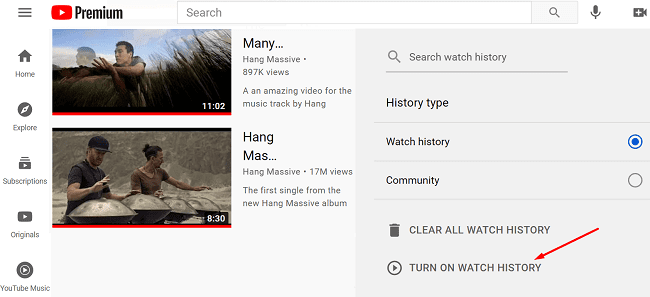
רענן את כרטיסיית הדפדפן או הפעל מחדש את אפליקציית YT ובדוק אם היסטוריית הצפייה שלך זמינה כעת. אם לא, צא מחשבון Google שלך, הפעל מחדש את YouTube, התחבר שוב ונסה שוב. לחלופין, עבור לחשבון אחר ובדוק אם הבעיה נעלמה.
עדכן את האפליקציה שלך ונקה את המטמון
אם אתה נתקל בבעיה זו באפליקציית YouTube לאנדרואיד, בדוק אם יש עדכונים. הפעל את אפליקציית Play Store, חפש את YouTube ולחץ על עדכון לַחְצָן.
לאחר מכן, נווט אל הגדרות, בחר אפליקציות, והקש יוטיוב. לך ל אִחסוּן והקש על נקה מטמון לַחְצָן.
אם היסטוריית YouTube שלך עדיין לא תופיע, הסר את התקנת האפליקציה והפעל מחדש את המכשיר. לאחר מכן הפעל שוב את אפליקציית חנות Play והורד את YouTube. בדוק אם התקנת עותק חדש של האפליקציה פתרה את הבעיה.
אם בעיה זו משפיעה על אפליקציית האינטרנט שלך, נקה את המטמון והשבת את התוספים שלך. אם אתה משתמש ב-Chrome, השתמש במדריך שלב אחר שלב זה כדי לנקות את מטמון הגלישה שלך. הפעל מחדש את הדפדפן ובדוק את התוצאות.
השבת את חוסם המודעות שלך
חלק מהאנשים תיקנו את הבעיה על ידי הסרת חוסם הפרסומות של YouTube שהם התקינו בעבר בדפדפן או בטלפון שלהם. ידוע שחוסמי פרסומות ותוספי פרטיות מפריעים לסקריפטים של דפי האינטרנט שבהם אתה מבקר. לדוגמה, חוסמי פרסומות יכולים לחסום את כתובות האתרים בהן משתמש YouTube למעקב אחר היסטוריה (s.youtube.com ו-video-stats.l.google.com). רשום את כתובות האתרים האלה או השבת את חוסמי המודעות שלך ובדוק את התוצאות.
פתרונות נוספים
- השבת את כל פתרונות התוכנה שעלולים להפריע לחיבור YouTube שלך. לדוגמה, השבת את האנטי-וירוס, חומת האש, ה-VPN, כלי הסתרת ה-IP שלך וכן הלאה. הפעל מחדש את YouTube ובדוק את התוצאות.
- תבדוק את חיבור האינטרנט שלך. הפעל מחדש את הנתב שלך אם אתה נמצא במחשב. אם אתה משתמש באנדרואיד, השבת את הנתונים הסלולריים והפעל את מצב טיסה למשך דקה אחת. לאחר מכן חזור לאינטרנט או עבור לחיבור אחר.
סיכום
אם YouTube לא ישמור את היסטוריית הצפייה שלך, צא מחשבון Google שלך, הפעל מחדש את אפליקציית YT או רענן את כרטיסיית הדפדפן, והתחבר שוב. אם אתה משתמש בחוסם פרסומות, השבת אותו ובדוק אם הבעיה נעלמה. משתמשים רבים אישרו שחוסמי פרסומות חוסמים לעתים קרובות את כתובות ה-URL למעקב אחר ההיסטוריה של YouTube. האם הצלחת לפתור בעיה זו ולהחזיר את היסטוריית הצפייה שלך? ספר לנו בתגובות למטה.